
КАТЕГОРИИ:
Архитектура-(3434)Астрономия-(809)Биология-(7483)Биотехнологии-(1457)Военное дело-(14632)Высокие технологии-(1363)География-(913)Геология-(1438)Государство-(451)Демография-(1065)Дом-(47672)Журналистика и СМИ-(912)Изобретательство-(14524)Иностранные языки-(4268)Информатика-(17799)Искусство-(1338)История-(13644)Компьютеры-(11121)Косметика-(55)Кулинария-(373)Культура-(8427)Лингвистика-(374)Литература-(1642)Маркетинг-(23702)Математика-(16968)Машиностроение-(1700)Медицина-(12668)Менеджмент-(24684)Механика-(15423)Науковедение-(506)Образование-(11852)Охрана труда-(3308)Педагогика-(5571)Полиграфия-(1312)Политика-(7869)Право-(5454)Приборостроение-(1369)Программирование-(2801)Производство-(97182)Промышленность-(8706)Психология-(18388)Религия-(3217)Связь-(10668)Сельское хозяйство-(299)Социология-(6455)Спорт-(42831)Строительство-(4793)Торговля-(5050)Транспорт-(2929)Туризм-(1568)Физика-(3942)Философия-(17015)Финансы-(26596)Химия-(22929)Экология-(12095)Экономика-(9961)Электроника-(8441)Электротехника-(4623)Энергетика-(12629)Юриспруденция-(1492)Ядерная техника-(1748)
Уровень 1. Создание документов на основе шаблонов
|
|
|
|
Создание документов
Создание документов и электронных форм
http://www.intuit.ru/department/office/ms2007guide/2/
2. Лекция: Создание документов и электронных форм
В лекции описываются создание документов, в том числе и сложных документов, а также создание электронных форм.
- Создание документов
- Уровень 1. Создание документов на основе шаблонов
- Уровень 2. Работа с шаблонами
- Создание пользовательских шаблонов
- Замена шаблона документа
- Добавление шаблона
- Создание сложных документов
- Уровень 3. Использование слияния
- О применении слияния
- Подготовка документов к слиянию
- Слияние документов
- Особенности слияния при использовании адресной книги Microsoft Outlook
- Особенности работы с основным документом
- Создание главного и вложенных документов
- О главных документах
- Создание главного документа
- Создание и добавление вложенных документов
- Открытие и работа с главным документом
- Работа с вложенными документами
- Создание электронных форм
- О формах
- Создание постоянной части формы
- Вставка полей в форму
- Текстовые поля
- Поля со списками
- Флажок
- Создание текста справки к полям
- Изменение формата содержимого поля формы
- Автоматизация работы с формой
- Защита формы
- Работа с формой
- Заполнение формы
- Печать данных, введенных в электронную форму
Новый пустой документ создается автоматически сразу после запуска Word.
Новый пустой документ или документ на основе шаблона можно создать в процессе работы.
- Нажмите кнопку Office и выберите команду Создать (см. рис. 1.24).
- В окне Создание документа (рис. 1.40) для создания пустого документа выберите группу шаблонов Пустые и последние и дважды щелкните по значку Новый документ.
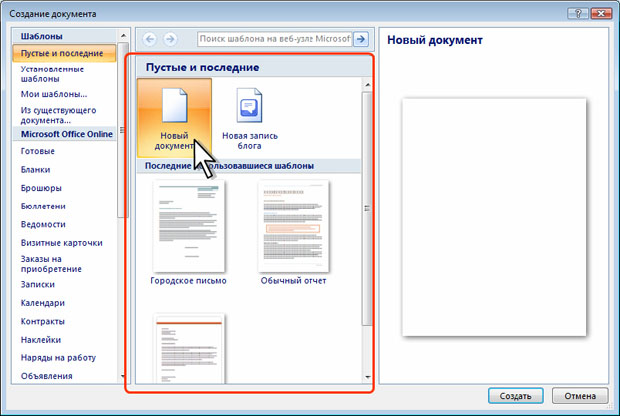
- Рис. 1.40. Создание нового пустого документа
- Для создания документа на основе шаблона Word выберите группу Установленные шаблоны. Прокручивая список (рис. 1.41) выберите нужный шаблон и дважды щелкните по его значку.

увеличить изображение
Рис. 1.41. Создание документа на основе установленного шаблона Word
- Для создания документа на основе пользовательского шаблона дважды щелкните по ссылке Мои шаблоны. В диалоговом окне Создать (рис. 1.42) выберите нужный шаблон и дважды щелкните по его значку.

Рис. 1.42. Создание документа на основе пользовательского шаблона
- При наличии подключения к Интернету можно обратиться к шаблонам, расположенным на сайте Microsoft Office Online. Выберите соответствующую группу шаблонов, дождитесь, пока они загрузятся в окне Создание документа. Прокручивая список (рис. 1.41) выберите нужный шаблон и дважды щелкните по его значку.

увеличить изображение
Рис. 1.43. Создание документа на основе шаблона с сайта Microsoft Office Online
В процессе загрузки шаблона будет произведена проверка подлинности установленной на компьютере версии Word, о чем появится соответствующее сообщение. Нажмите кнопку Продолжить. Для того чтобы такое сообщение более не появлялось, в окне сообщения установите соответствующий флажок.
|
|
|
|
|
Дата добавления: 2014-01-05; Просмотров: 381; Нарушение авторских прав?; Мы поможем в написании вашей работы!